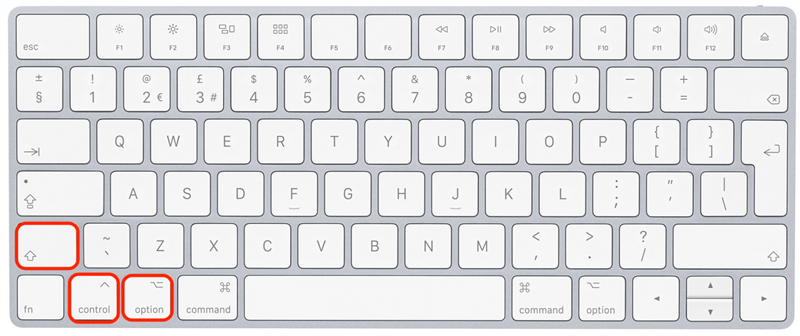Mac’inizin açılmadığı zaman korkutucu, ancak temel çözüm genellikle çok basit. Gizli şarj sorunları, aksesuar arızaları ve hatalı ekranlar yaygındır (ve genellikle gözden kaçan) suçlulardır. Aşağıda, sorunu kendi başınıza çözüp çözemeyeceğinizi görmek için bu yaygın sorunları nasıl test edeceğinizi veya düzelteceğinizi inceleyeceğiz.
Açılmayacak bir Mac’i düzeltmek için ilk adımlar
Her şey sırayla! Aşağıdaki diğer çözümlere başlamadan önce, Mac veya Macbook’unuzun düzgün bir şekilde şarj olduğundan emin olun. Gizli şarj sorunları genellikle Mac’inizin açılmamasının nedenidir.
- Güç kablunuzu ve adaptörünüzü herhangi bir hasar belirtisi açısından inceleyin. Bazen kablo yalıtımı veya ezilmiş kablolama gibi şeyler güç adaptörünüzün şarjı durdurmasına neden olabilir.
- Güç adaptörünüzün Mac’inize temiz ve güvenli bir şekilde takılı olduğundan emin olun. temiz ve düzgün bağlı.
- güç adaptörünüzü test edin.
- Elektrik çıkışınızı test edin.
Not: Mac’inizin yerleşik ekran ekranı yoksa, sorun aslında Mac’inizle değil, harici monitörünüzle olabilir, bu nedenle bu kontrolleri monitör için gerçekleştirin.
Potansiyel bir şarj sorununu belirleyebildiyseniz, bilgisayarınızın şarj etmesi için muhtemelen birkaç dakika beklemeniz gerekir. Ancak, Mac’inizin şarj olduğunu ancak açılmadığını bulduysanız, sorunu gidermeye devam etmek için bir sonraki bölüme geçin.
Açılmayacak ancak şarj edilecek bir Mac nasıl düzeltilir
Mac’inizin gizli özellikleri hakkında daha fazla bilgi edinmek için, ücretsiz Günün İpucu bültenimize kaydolun. Macbook’unuz şarj ediyorsa, ancak yine de açamıyorsanız, sorunları çözmek ve hatalı bileşenleri kontrol etmek için aşağıdaki bölümlerde çalışmaya devam edin.
1. Tüm aksesuarları ayırın, ardından Mac’inizi açmayı deneyin.
Fareleri, harici klavyeleri, yazıcıları, monitörleri ve Mac’inize bağlı herhangi bir aksesuarı çıkarın. Bu basit bir adım gibi görünüyor, ancak bazen bu cihazlar arızalanabilir ve Mac’inizin başlangıç dizisiyle ilgili sorunlara neden olabilir. Mac’inizi tekrar açmayı deneyin. Bu işe yarıyorsa, sorun arızalı bir aksesuarla ilgilidir. Mac’iniz hala çalışmıyorsa, aşağıdaki diğer çözümlerde çalışmaya devam edin.
2. Mac’inizin açılmadığı görünmesini sağlayan hatalı bir ekran olup olmadığını kontrol edin.
Bu oldukça basit: Mac’inizi açmaya ve sesleri dinlemeye çalışın ve ışıkları açmayı kontrol edin. Güç düğmesine bastığınızda fanı veya başlangıç zilini duyuyor musunuz? MacBook klavyenizdeki anahtarlar yanıyor mu? Eğer durum buysa, Mac’iniz başlıyor olabilir ve sorun ekranınızda.
3. MacBook’u açmadığını düzeltmek için bir güç döngüsü yapın.
Güç döngüsü, tüm gücü bileşenlere düşüren Mac veya Macbook’unuzun döndürülmesinin belirli bir yoludur. Pili çıkarmaya eşdeğerdir ve Mac’inizin açılmamasına neden olan sorunların çözülmesine yardımcı olabilir. Bir güç döngüsü yapmak için:
- Mac’inizdeki güç düğmesini en az 10 saniye basılı tutun.
- Birkaç saniye bekleyin, ardından Mac’inizi genellikle yaptığınız gibi yeniden başlatmak için güç düğmesine tekrar basın.
4. Başlamayan Mac’inizi düzeltmek için SMC veya T2 çipini sıfırlayın.
Sistem yönetimi denetleyicisi (eski Mac’lerde) ve T2 çipi (daha yeni Mac’ler için), güç düğmesine bastığınızda pil yönetimi ve başlangıç işlemi gibi işlevleri işlemekten sorumludur. Bu nedenle, Mac’inizin açılıp açılmayacağını görmek için SMC veya T2 çipini sıfırlamayı denemek yararlıdır. Mac’inizi açıp kapatmanın bu yöntemi, sabit sürücünüzde herhangi bir veri kaybetmenize neden olmaz.
2018’den daha eski bir MacBook için SMC’yi sıfırlayın:
- 10 saniye boyunca shift-control-opsiyon anahtarlarını ve güç düğmesini tuşuna basılı tutun.
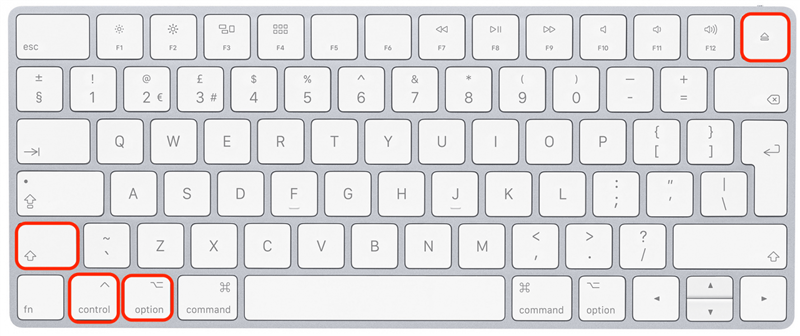
- Dört tuşun tümünü serbest bırakın, ardından Mac’inizi açmak için güç düğmesine tekrar basın.
MacBook modelleri için 2018’den daha yeni, T2 yongasını sıfırlayın:
- Yedi saniye boyunca Kontrol+Control+Seçenek+Değiştirme Anahtarlarını basılı tutun.

- Ardından güç düğmesini basılı tutun . Dört tuşun hepsini yedi saniye daha tutmaya devam edin ve ardından dört tuşun hepsini aynı anda serbest bırakın.
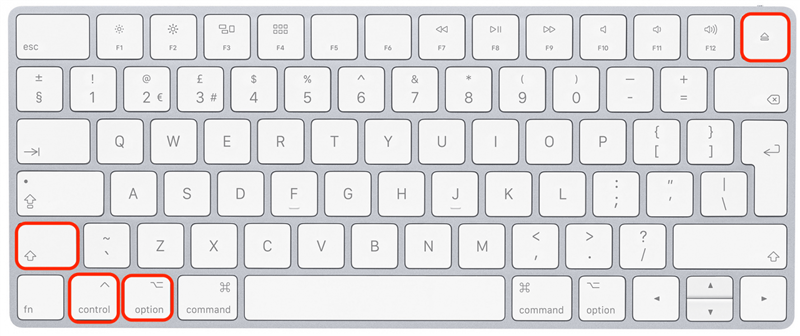
- Birkaç saniye bekleyin ve ardından Mac’inizi açmak için güç düğmesine basın.
Ne yazık ki, Mac veya MacBook hala açılmıyorsa, profesyonelleri getirme zamanı.
5. Her şey başarısız olduğunda, Apple Destek ile iletişime geçin.
Yukarıdaki çözümleri denediyseniz ve Mac’iniz hala açılmayacaksa, bir donanım hatası olabilir. Bu noktada, cihazınızı çalıştırmak için en iyi şansınız en yakın Apple mağazasını bulun veya yardım ve talimatlar için Apple Desteği .
SSS
- Yardım! MacBook Pro’mdaki güç düğmesi nerede? MacBook Pro’nuz, anahtarların üst satırı için bir dokunmatik yüzeyli bir klavyeye sahipse, güç düğmeniz klavyenizin sağ üst köşesindeki işaretlenmemiş anahtardır.
- mac garantimin süresi dolmuşsa Apple hala bana yardımcı olacak mı? Evet! Garantinizin süresi dolmuşsa, Apple teknisyenleri sorunu çözmek için sizinle birlikte çalışacaktır. Tek fark, garantinizin süresi dolmuşsa, kırık bileşenleri değiştirmek için ödeme yapmanız gerekebilir.
Bu makalenin Mac’inizin açılmamasıyla ilgili sorunu çözmenize yardımcı olduğunu umuyoruz. Ayrıca, Mac’iniz daha eski ise, bir MacBook Pro ve Air’in ortalama ömrü Değiştirme zamanı olup olmadığını görmek için!